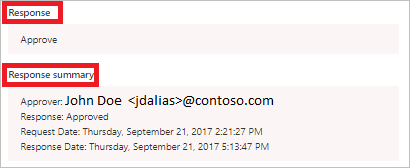Een goedkeuringsstroom maken waarin iedereen goedkeuring moet verlenen
In deze zelfstudie wordt getoond hoe u een goedkeuringswerkstroom maakt waarbij iedereen (alle toegewezen fiatteurs) goedkeuring moet verlenen voor een vakantieaanvraag, maar er maar één fiatteur nodig is om de hele aanvraag af te wijzen.
Dit type goedkeuringswerkstroom is nuttig in een organisatie waarin de manager en de manager van de manager beiden akkoord moeten gaan met de vakantieaanvraag van een werknemer. De aanvraag kan echter worden afgewezen door een van de twee managers.
Notitie
In deze zelfstudie wordt het goedkeuringsscenario van een vakantieaanvraag uitgelegd, maar u kunt dit type goedkeuringswerkstroom gebruiken voor alle situaties waarin meerdere fiatteurs vereist zijn voor het goedkeuren van een aanvraag.
Hier is een korte videozelfstudie over goedkeuringen.
Vereisten
Toegang tot Power Automate-, Microsoft Office 365 Outlook- en Microsoft Office 365-gebruikers.
Een SharePoint-lijst.
In deze zelfstudie wordt ervan uitgegaan dat u een SharePoint-lijst hebt gemaakt die wordt gebruikt voor het aanvragen van vakantie. Zie de procedure voor parallelle goedkeuringen voor een uitgebreid voorbeeld waarin wordt uitgelegd hoe uw SharePoint-lijst eruit kan zien.
Fooi
Gedetailleerde informatie over het gebruik van SharePoint met Power Automate vindt u in de SharePoint-documentatie.
Bekendheid met de basisprincipes van het maken van stromen.
U kunt nalezen hoe u acties, triggers en voorwaarden maakt. In de volgende stappen wordt ervan uitgegaan dat u weet hoe u deze acties uitvoert.
Notitie
In deze procedure worden SharePoint en Office 365 Outlook gebruikt, maar u kunt ook andere services gebruiken, zoals Zendesk, Salesforce of Gmail of een van de andere meer dan 200 services waarvoor Power Automate ondersteuning biedt.
De stroom maken
In deze zelfstudie worden tokens gebruikt. Als u de lijst met tokens wilt weergeven, selecteert u een invoerbesturingselement en zoekt u het gewenste token in de lijst Dynamische inhoud die wordt geopend.
Notitie
Als u nog geen verbinding met SharePoint of Office 365 hebt gemaakt, volgt u de instructies wanneer u wordt gevraagd u aan te melden.
Meld u aan bij Power Automate.
Selecteer linksboven in het scherm Mijn stromen>Nieuw>Automatisch: op basis van leeg item.
Geef de stroom een naam en voeg de trigger SharePoint - Wanneer een item is gemaakt of gewijzigd toe.
Voer het siteadres in voor de SharePoint-site die als host fungeert voor uw lijst met vakantieaanvragen en selecteer een lijst bij Lijstnaam.
Selecteer Nieuwe stap en voeg nog een Office 365-actie Manager ophalen (V2) toe en voeg het token E-mail toe aan het vak Gebruiker (UPN).
Het token E-mail bevindt zich onder de categorie Manager ophalen (V2) van de lijst Dynamische inhoud. Dit token biedt op dynamische wijze toegang tot het e-mailadres van de manager van de manager.
U kunt de naam van de kaart Manager ophalen (V2) ook wijzigen in een herkenbare naam, zoals 'Hogere manager'.
Selecteer Nieuwe stap, voeg de actie Start en wacht op goedkeuring toe en selecteer vervolgens Goedkeuren/afwijzen - Iedereen moet goedkeuren in de lijst Goedkeuringstype.
Belangrijk
Als een goedkeurder een aanvraag afwijst, wordt de goedkeuringsaanvraag beschouwd als afgewezen voor alle goedkeurders.
Gebruik de volgende tabel als richtlijn om de kaart Start en wacht op een goedkeuring in te vullen.
Veld Beschrijving Goedkeuringstype Zie de soorten goedkeuring. Titel De titel van de goedkeuringsaanvraag. Toegewezen aan De e-mailadressen van de fiatteurs. Details Aanvullende informatie die u wilt verzenden naar de fiatteurs in het veld Toegewezen aan. Itemkoppeling Een URL naar het goedkeuringsitem. In dit voorbeeld is dit een koppeling naar het item in SharePoint. Beschrijving van itemkoppeling Een tekstbeschrijving voor Itemkoppeling. Fooi
De actie Start en wacht op een goedkeuring heeft meerdere tokens, waaronder Antwoorden en Resultaat. Gebruik deze tokens in uw stroom om een uitgebreid rapport met resultaten te maken nadat u een goedkeuringsaanvraagstroom hebt uitgevoerd.
De kaart Start en wacht op een goedkeuring is een sjabloon voor de goedkeuringsaanvraag die naar goedkeurders wordt verzonden. Configureer deze op een manier die goed werkt voor uw organisatie. Hier volgt een voorbeeld.
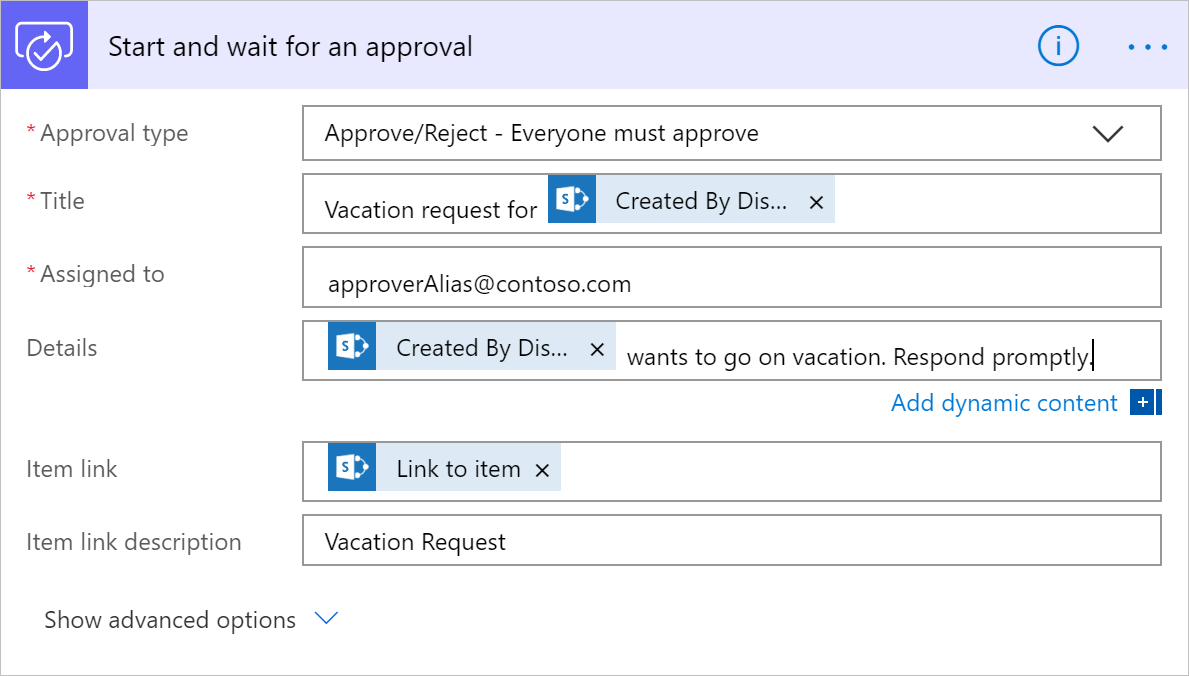
Wanneer een cloudstroom met de actie Starten en wachten op goedkeuring is geconfigureerd met Goedkeuren/afkeuren - iedereen moet goedkeuren, wacht deze tot alle Toegewezen aan de goedkeuringsaanvraag goedkeuren of minimaal één Toegewezen aan de goedkeuringsaanvraag afwijst.
Fooi
Voeg een stap Voorwaarde toe als u wilt dat uw stroom het antwoord van de goedkeuringsaanvraag controleert en verschillende acties uitvoert op basis van het Resultaat. Het Resultaat is een matrix van de elementen Goedkeuren of Afwijzen, op basis van het aantal reacties op de aanvraag.
Laten we doorgaan met de stroom en een e-mail sturen wanneer er een beslissing is genomen over de goedkeuringsaanvraag.
Selecteer Nieuwe stap, zoek naar "e-mail verzenden", voeg de Office 365 Outlook-actie E-mail verzenden (V2) toe en configureer de actie om een e-mail met de resultaten van de aanvraag naar de persoon te sturen die op vakantie wil gaan.
Hier ziet u een voorbeeld van hoe de kaart Een e-mail verzenden (V2) eruitziet.
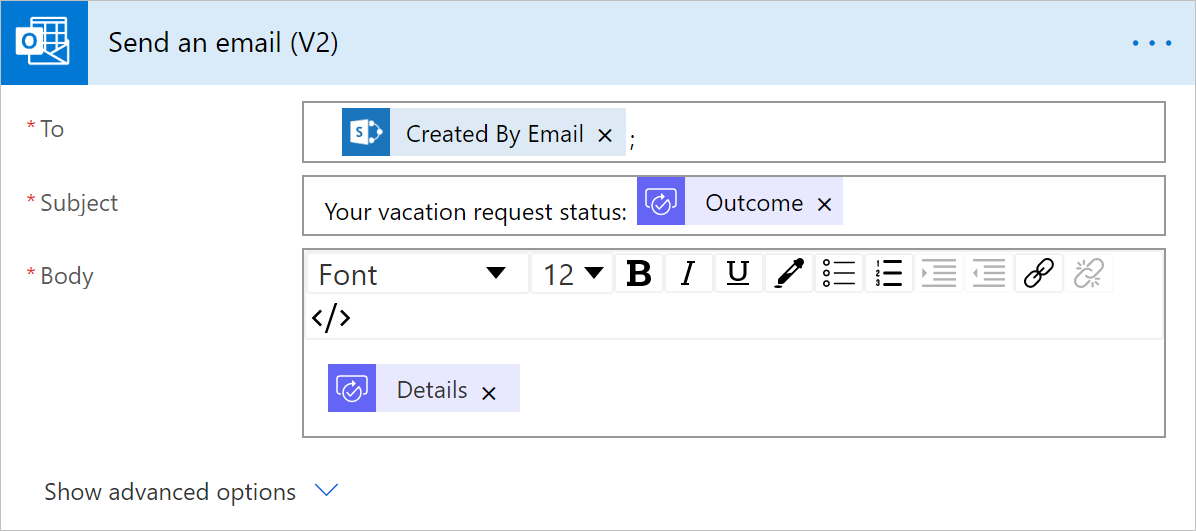
Notitie
Een actie die volgt na de actie Start en wacht op een goedkeuring, wordt uitgevoerd op basis van uw selectie in de lijst Goedkeuringstype op de kaart Start en wacht op een goedkeuring. In de volgende tabel ziet u een lijst met de werking op basis van uw selectie.
Goedkeuringstypen en gedrag
| Goedkeuringstype | Gedrag |
|---|---|
| Goedkeuren/afwijzen - Iedereen moet goedkeuren | Goedkeuring of afwijzing is nodig van alle goedkeurders om de aanvraag te voltooien. De acties die volgen op de actie Start en wacht op goedkeuring die wordt uitgevoerd nadat alle goedkeurders hebben ingestemd of wanneer er één afwijzing is. |
| Goedkeuren/afwijzen - Als eerste reageren | Goedkeuring of afwijzing van een willekeurige goedkeurder om de aanvraag te voltooien. De acties die volgen na de actie Start en wacht op een goedkeuring, worden uitgevoerd nadat een van de goedkeurders een beslissing heeft genomen. |
| Aangepaste reacties - Wacht op alle reacties | Alle fiatteurs moeten reageren om het proces te voltooien. |
| Aangepaste reacties - Wacht op één reactie | Een reactie van een goedkeurder voltooit het proces. |
Selecteer Opslaan bovenaan het scherm om uw stroom op te slaan.
Uw stroom is nu voltooid. Als u de stappen hebt gevolgd, lijkt uw stroom op de volgende afbeelding:
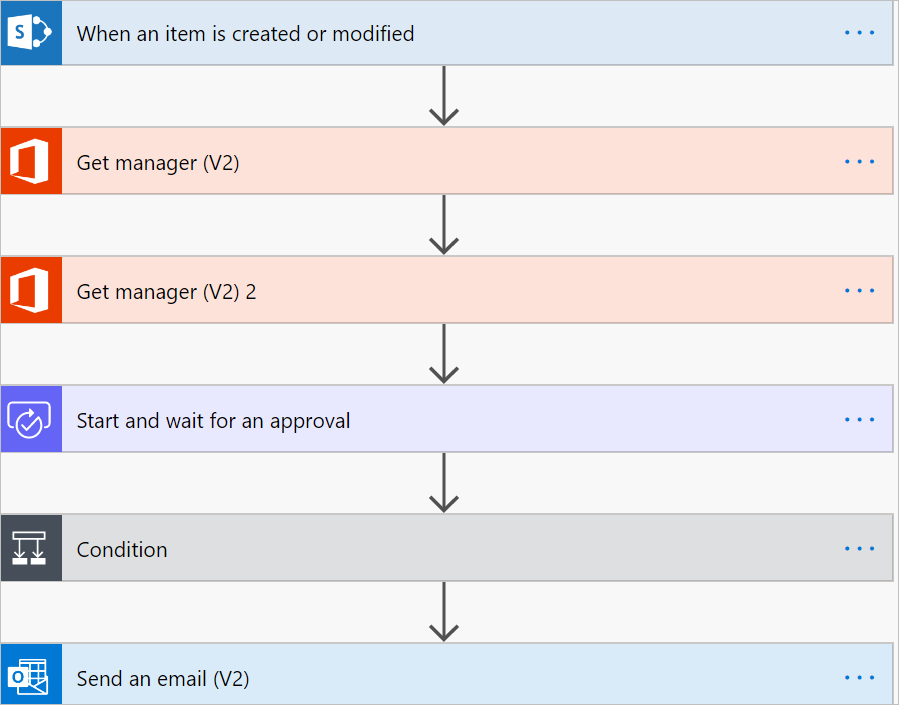
Wanneer nu een item aan uw SharePoint-lijst wordt toegevoegd of wanneer een item wordt gewijzigd, wordt de stroom geactiveerd en worden er goedkeuringsaanvragen verzonden naar alle goedkeurders die worden vermeld in het vak Toegewezen aan van de kaart Start en wacht op een goedkeuring. Met uw stroom worden goedkeuringsaanvragen verzonden via de mobiele Power Automate-app en via e-mail. De persoon die het item maakt in SharePoint, ontvangt een e-mail met een samenvatting van de resultaten, waarin duidelijk wordt aangegeven of de aanvraag is goedgekeurd of afgewezen.
Hier volgt een voorbeeld van de goedkeuringsaanvraag die aan elke goedkeurder wordt verzonden.
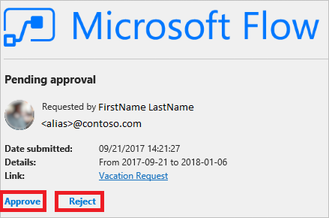
Hier volgt een voorbeeld van hoe een antwoord en antwoordoverzicht eruit kunnen zien nadat de stroom is uitgevoerd.